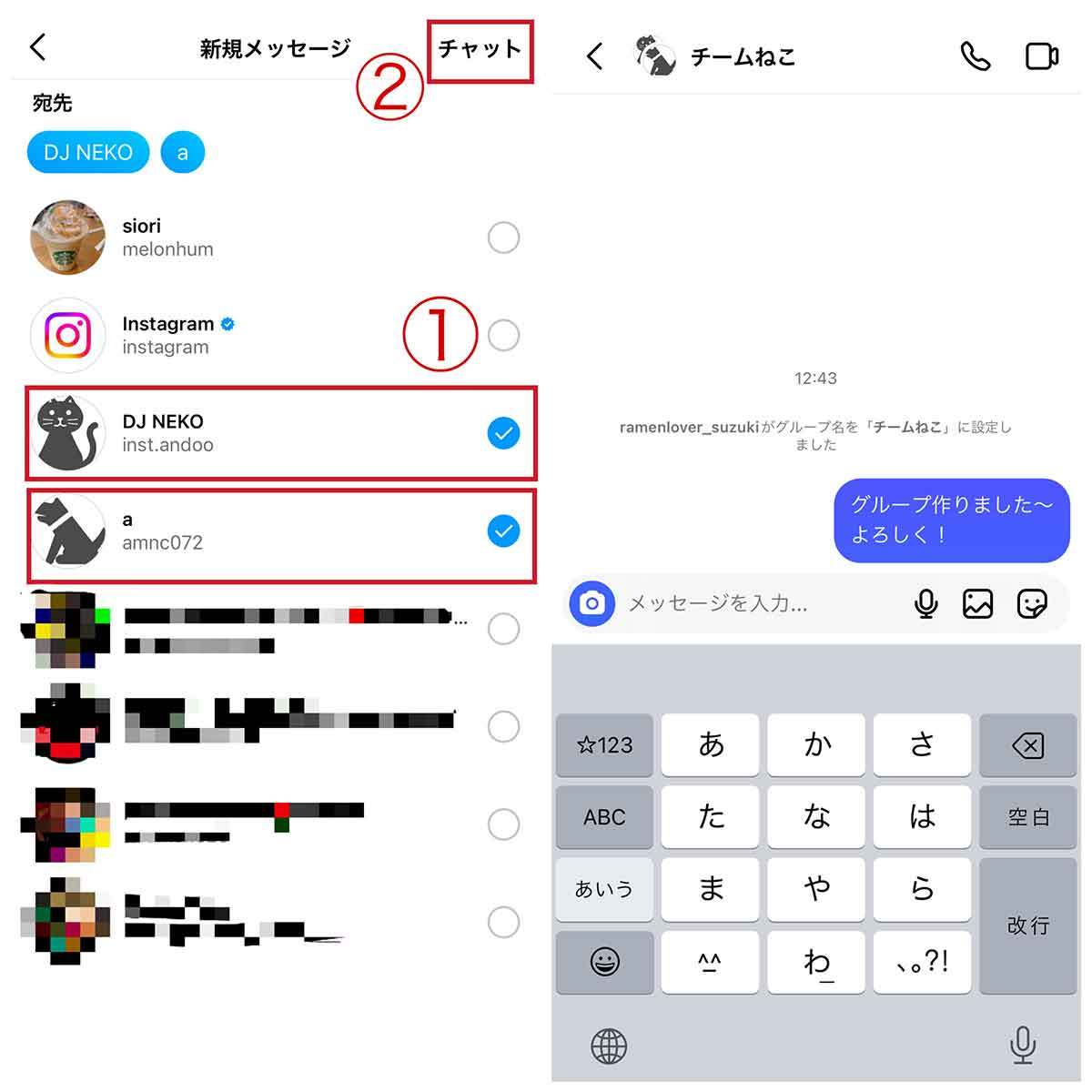写真投稿アプリとしてだけではなく、特に若い女性のあいだで主な連絡手段として利用されているInstagram(インスタ)のDM(ダイレクトメッセージ)。
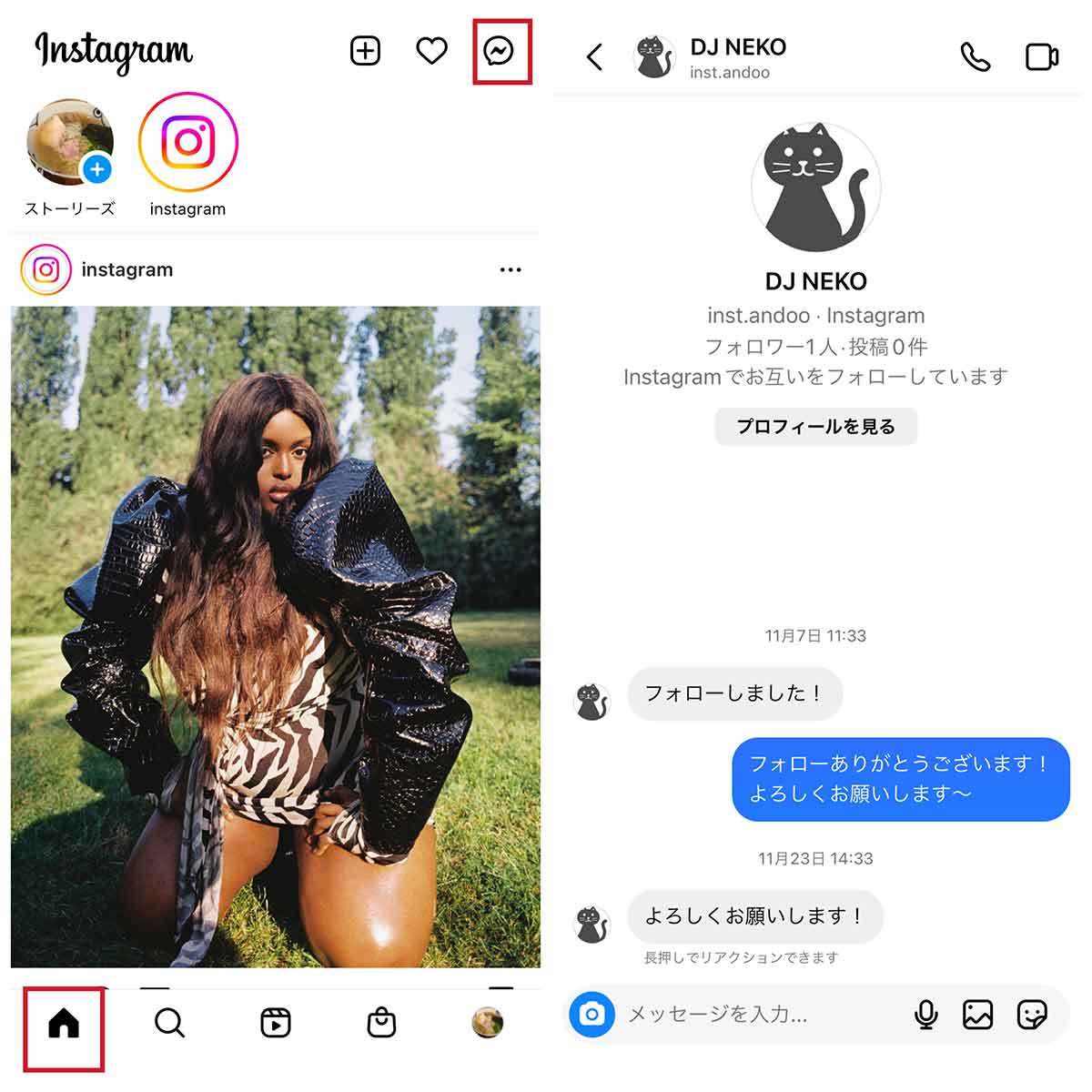
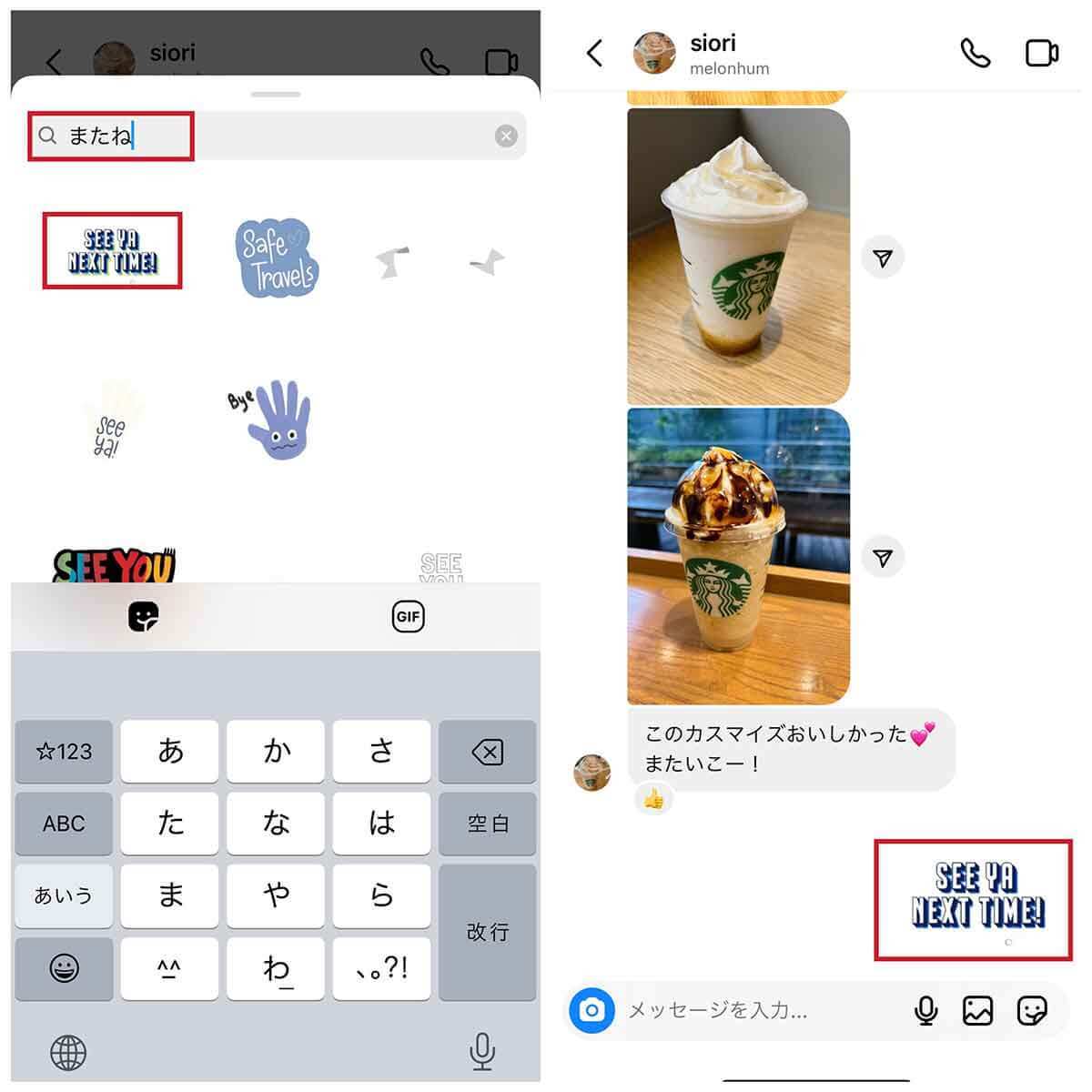
特に中高生のあいだでは、知り合ったらまずインスタのIDを交換し、DMでやり取りをするのが基本となっています。
LINEは電話番号と紐づいているため、頻繁にIDを変更したりアカウントを変えたりするのが難しく、家族や特に親しい友人とのやり取りのみに使用している中高生も多いです。
インスタであればいくつかアカウントを所持することができ、そのうちのひとつを教えればやり取りができるので、LINEのIDを教えるよりハードルが低いようです。また、インスタで行きたいお店などを調べるので、そのままインスタの中でやり取りできた方が便利という側面も。
今回はインスタのDMの主な機能や使い方を解説します。
インスタのDMの主な機能と使い方 | 特定のInstagramユーザーにメッセージ送信
インスタのDM(ダイレクトメッセージ)、正式名称「Instagram Direct」は、特定のInstagramユーザーに対して直接メッセージを送ることができる機能をいいます。
テキストや写真・動画のやり取りができる他、Instagramの投稿やストーリーズ、ユーザープロフィールのシェアが可能です。また、グループチャット機能もあります。
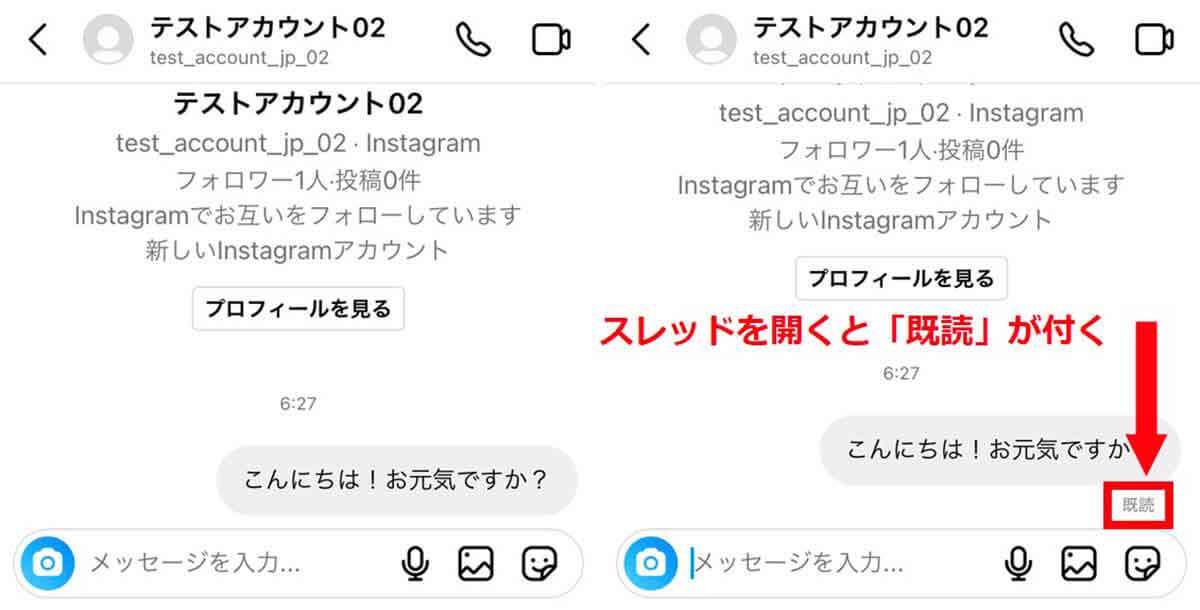
DMで送受信できるもの一覧
DMで送受信できるものは下記の通りです。
・メッセージ(テキスト、ハッシュタグ、URLなど)
・写真、動画
・消えるメッセージ
・消える写真・動画
・ボイスメッセージ
・スタンプ
・GIFスタンプ
・メッセージへのリアクションスタンプ
・プロフィール
・フィード/ストーリー/リール/Instagram動画
・位置情報
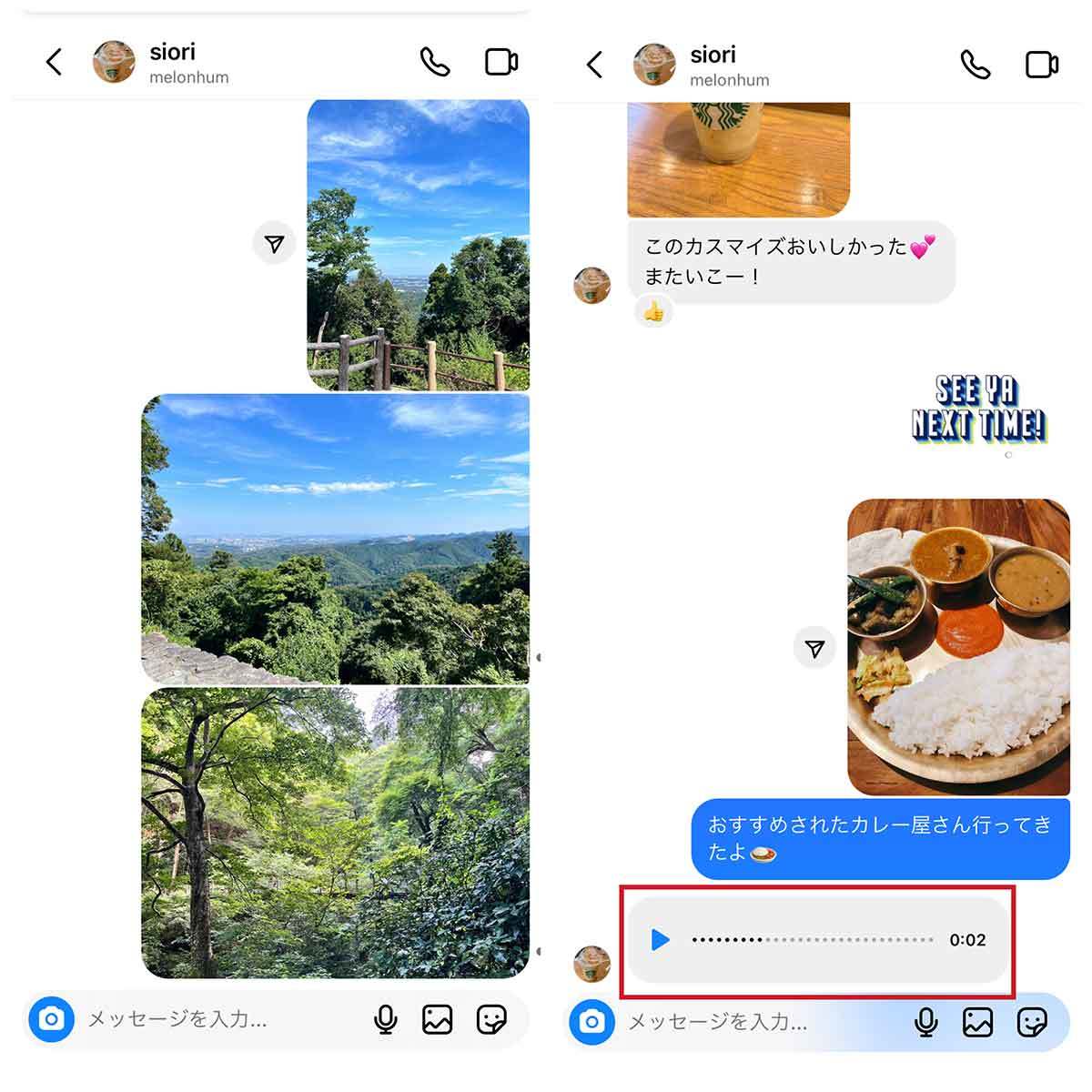
DMの見方 | ホームの通知を確認
インスタのDMは「ホーム」画面右上の吹き出しアイコンをタップして確認することができます。
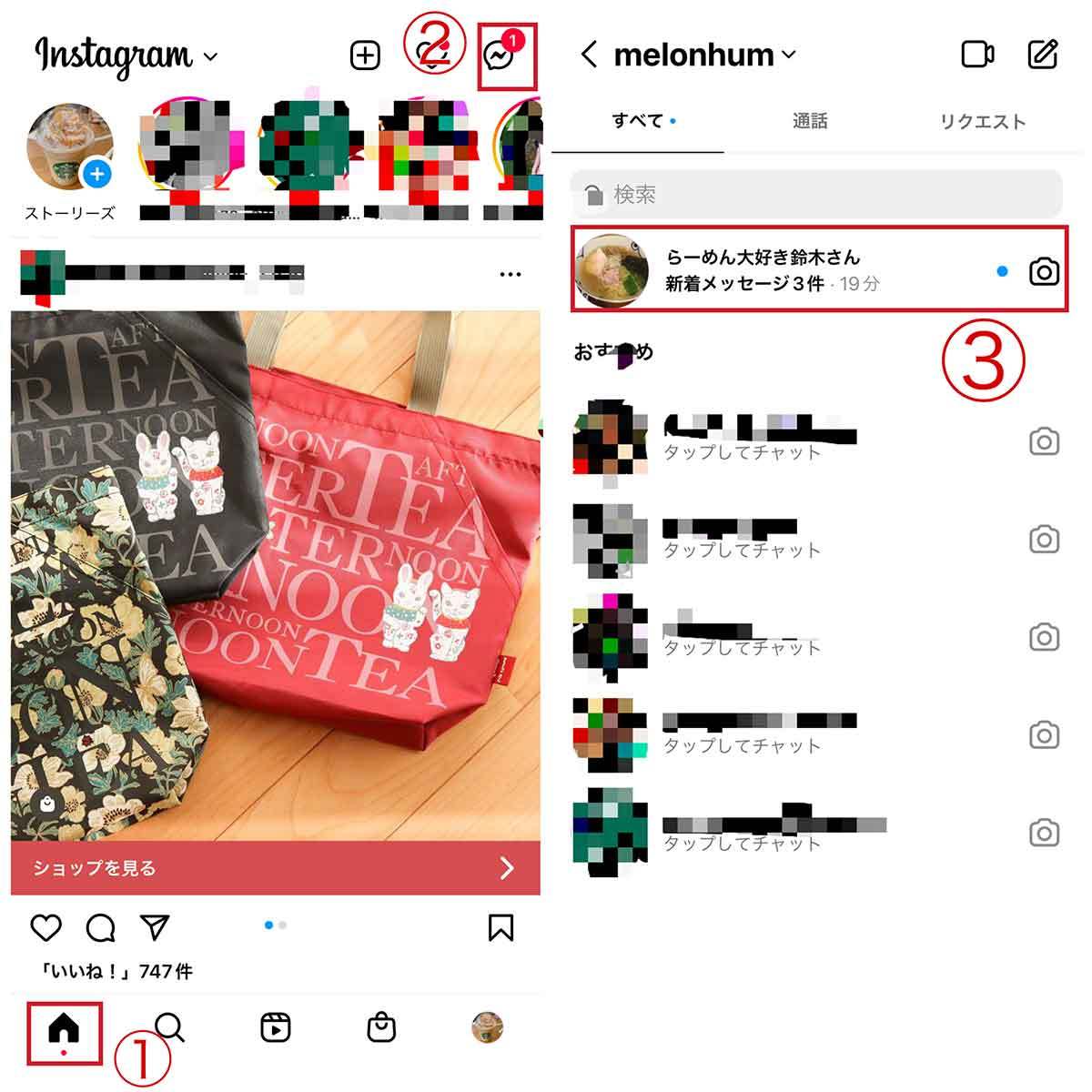
DMの送信方法 | ホーム画面から送る場合
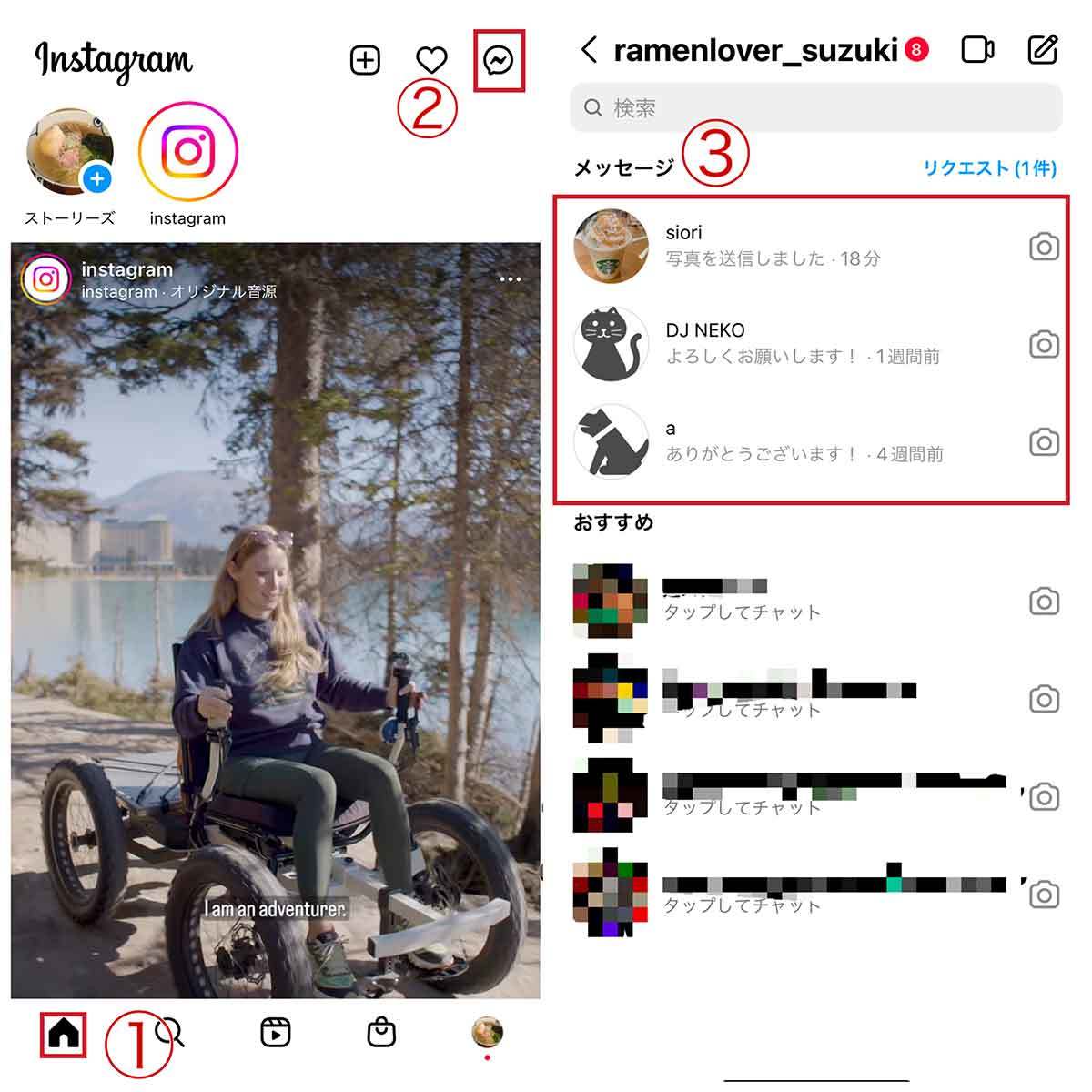
DMの送信方法 | プロフィールから送る場合

DMの送信方法 | ストーリーズから送る場合
ストーリーズからDMを送る方法は2通りあります。いずれもストーリーズをDMに引用してメッセージを送る形になります。DMに引用されたストーリーズは、通常のストーリーズと同じく24時間経過すると見られなくなります。
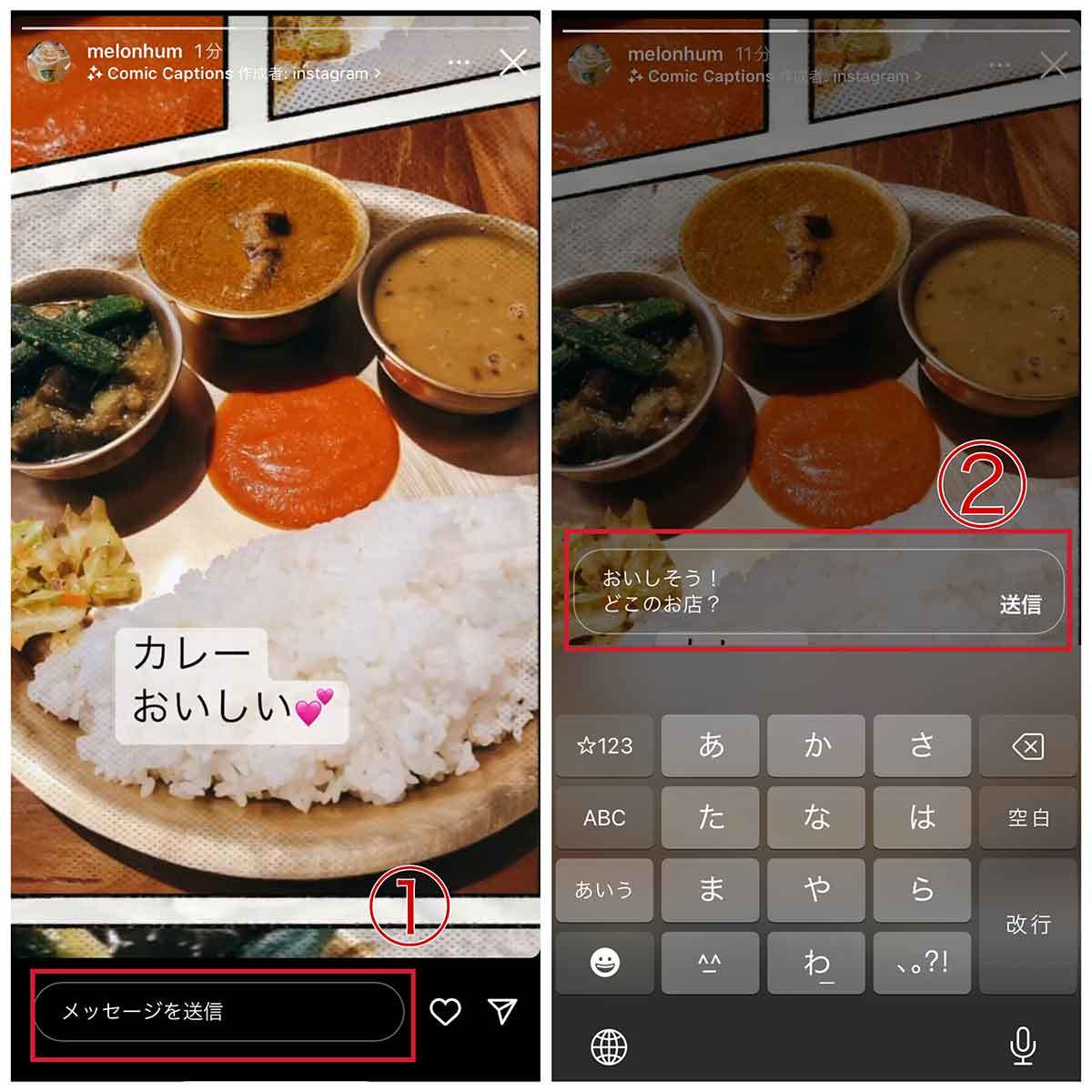
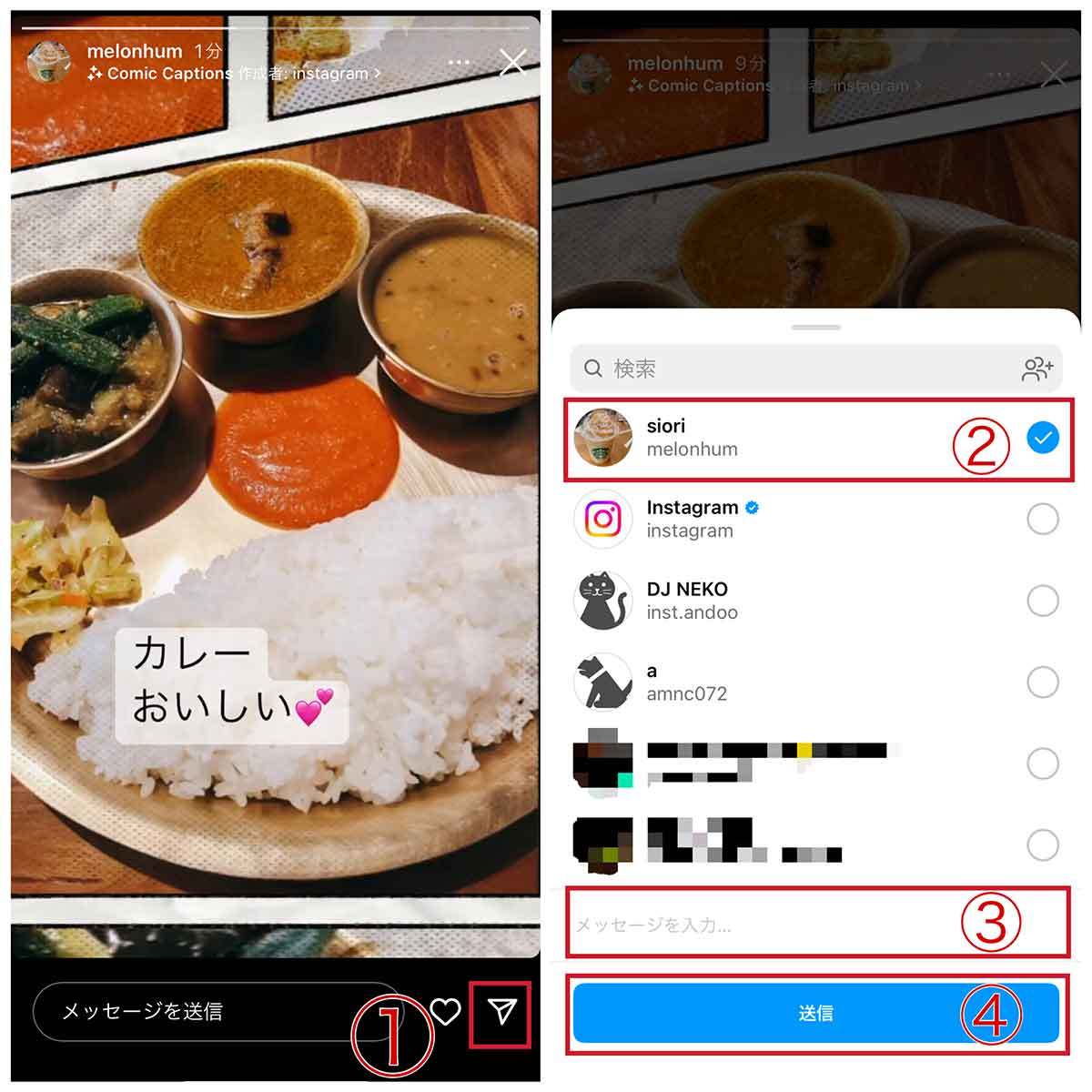
インスタのDM(メッセージ)で使える基本的な便利機能
インスタのDMで使える便利な機能をご紹介します。
プロフィールや投稿のシェア
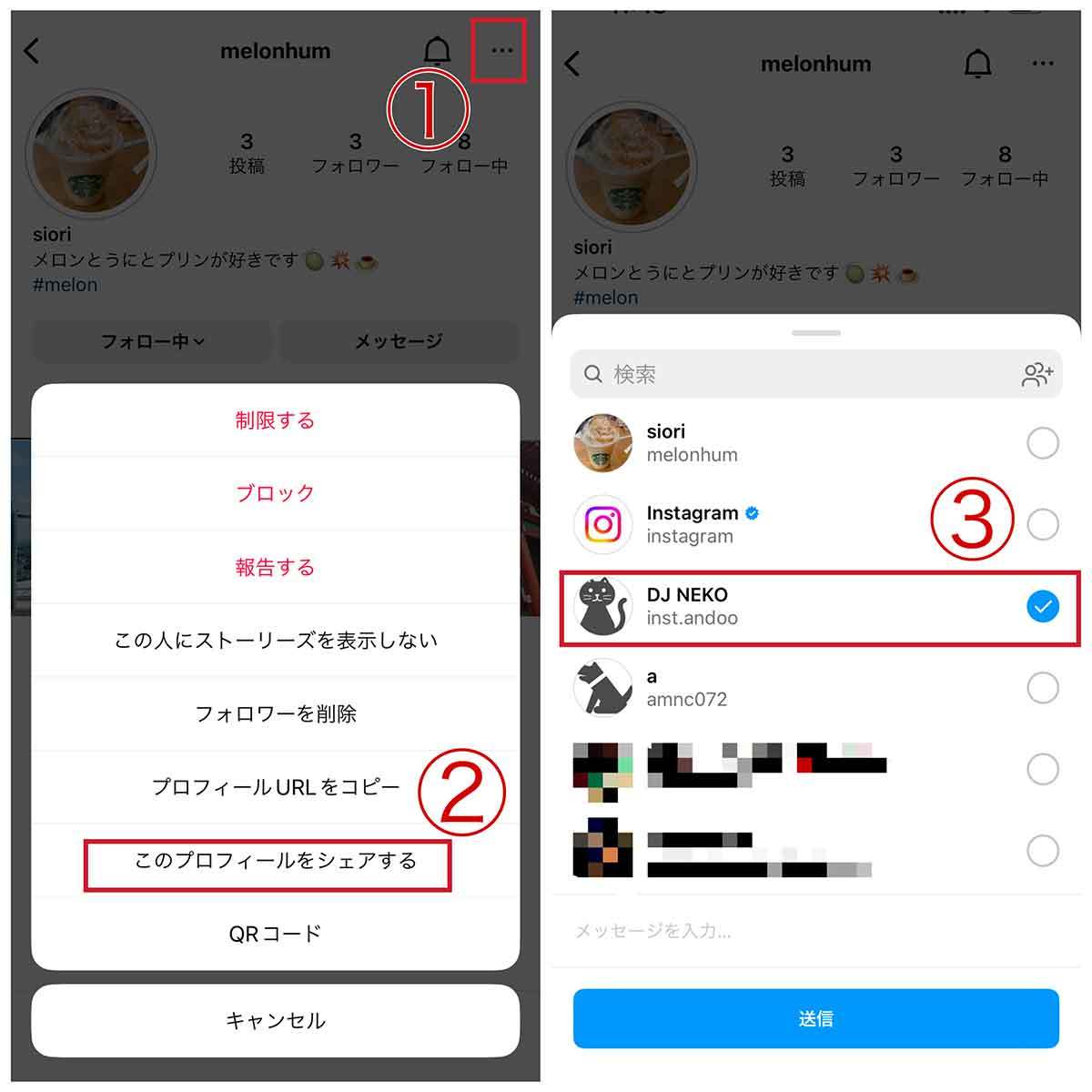
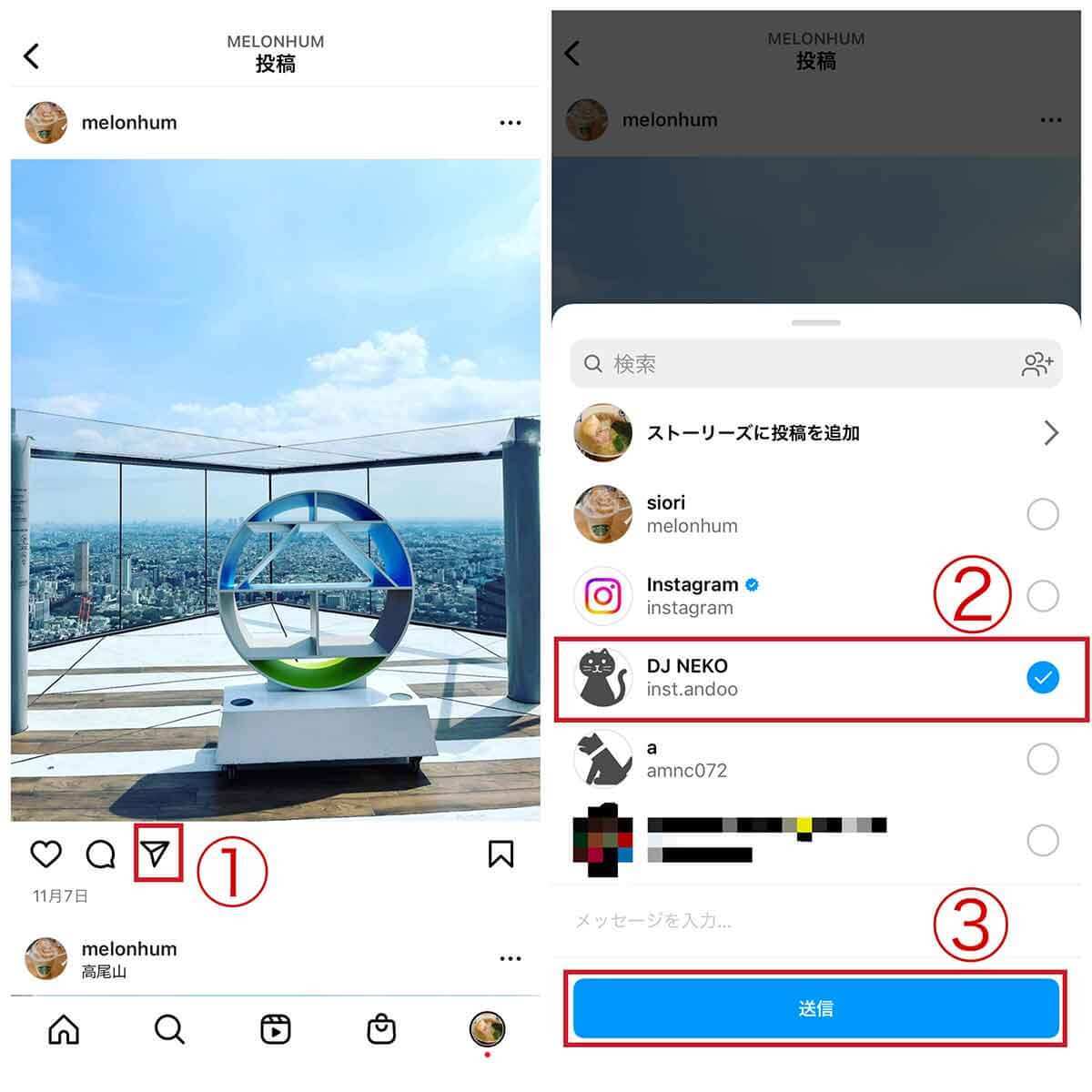
音声通話/ビデオ通話
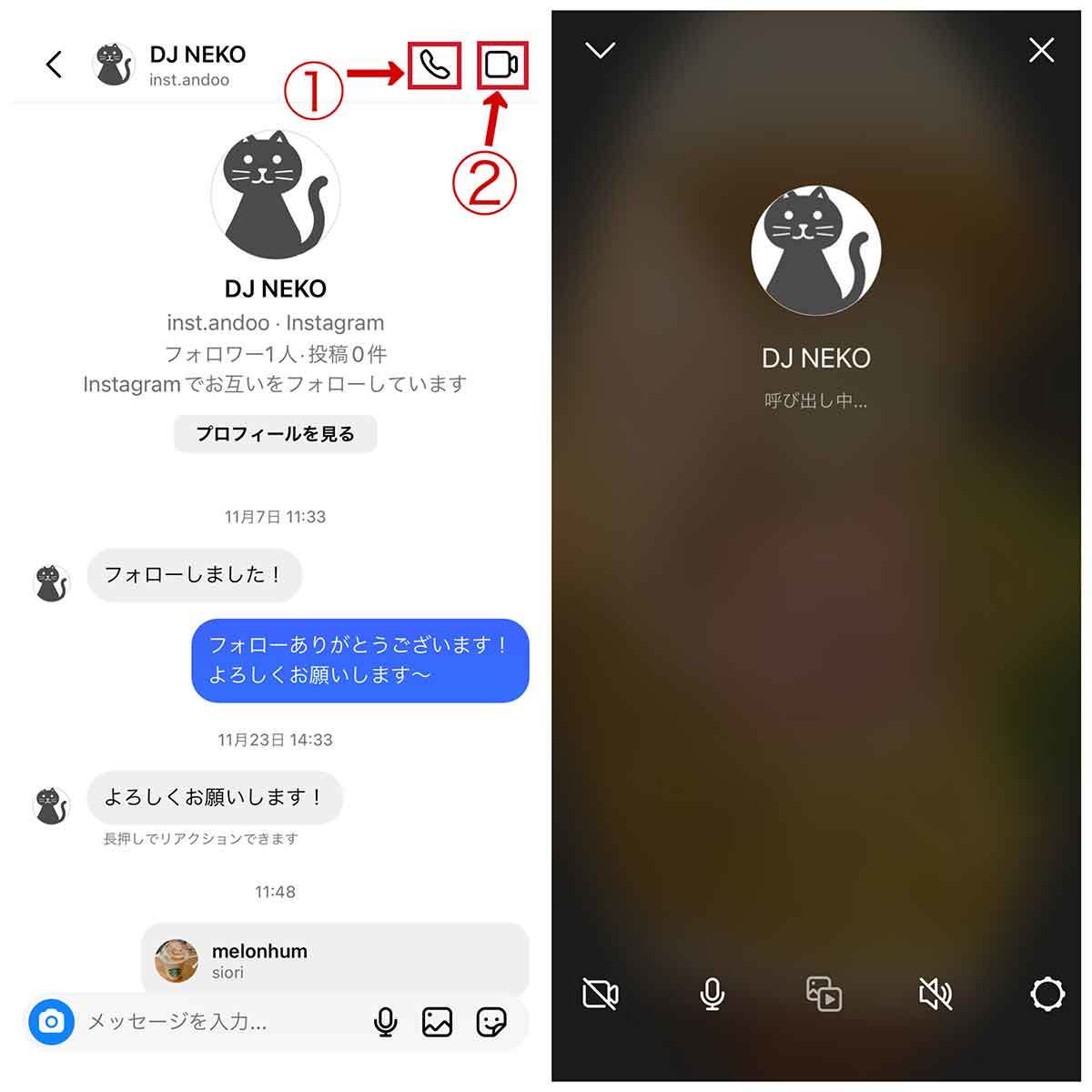
グループチャット
インスタではグループを作成し、チャットや通話をすることができます。